EliteControl ESL-2 IoT EliteCloud-appmodul for ESL-2-systemet

Spesifikasjoner
- Strømforsyning: l2VDC lS0mA (fra ESL-2)
- Maskinvaretilkobling: Kobles til ESL-2
- Internett-tilkobling: Ethernet
- Appstøtte: EliteCloud
- Telefonstøtte: iOS 14+ ELLER Android 10+
- Dashboard-støtte: www.elitecloud.co.nz
- ESL-2 lot-oppdateringer: Over the Air
- ESL-2-programmering: Over the Air
- Sikkerhetskryptering: 2048 bits RSA SSL-TLS
- Status: LED-indikasjon
- Garanti: 5 år
Maskinvaretilkobling
- ESL-2 må slås av før du fortsetter.
- Koble 'ESL-2 loT' direkte til 'ESL-2' kontrollpanelet (ingen busskabling eller seriell vevstol nødvendig).
- Gi en Internett-tilkobling til 'ESL-2 loT' med en Ethernet-kabel som vist nedenfor:

- Det anbefales å bruke plaststøttene som følger med for å feste 'ESL-2 loT-modulen til 'ESL-2'-kontrollpanelet.
Maskinvare
'ESL-2' kontrollpanel og 'ESL-2 loT' med internettforbindelse. 'ESL-2 lot' må være fastvareversjon 4.0.5 eller nyere.
Smarttelefon
Apple iOS 14 og nyere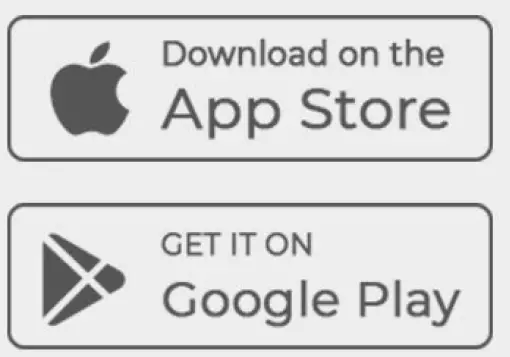
Android 10 og over
Konto
Brukere må ha en aktiv EliteCloud-konto. Besøk www.elitecloud.co.nz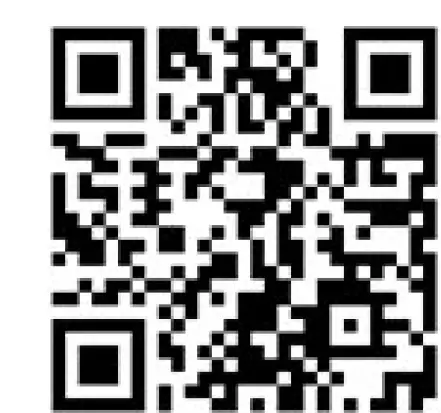
Statuslysdioder og feilsøking
LED 4 skal blinke raskt når nettverket er etablert og klart til bruk med app og/eller overvåkingskommunikasjon.
- LED 1 + LED 4 Fast = Ingen nettverk oppdaget.
- LED 2 = Brukes ikke på denne modellen.
- LED 3 = Rapportering til overvåking eller app.
- LED 4 Blinker = Nettverk oppdaget/klar.
- LED 1 + LED 4 Blinker og viser deretter konstant
Rød = Modulen prøver å koble til serveren.
Programmerings-/kommunikasjonsbane – VIKTIG: Kun l bane kan brukes om gangen
- Se håndbøkene 'loT Updater', 'ULDl6 Programmering' eller 'EliteCloud Dashboard' for mer informasjon.
Oppsett av app og nettsted
* Det anbefales å konfigurere og teste hvert nettsted på din egen smartenhet før du overlater eierskapet til nettstedets eier. Se trinnene nedenfor for å legge til brukere og overføre eierskap.
Last ned EliteCloud-appen
Søk i EliteCloud på smartenhetsbutikken din, ELLER skann QR-koden nedenfor:
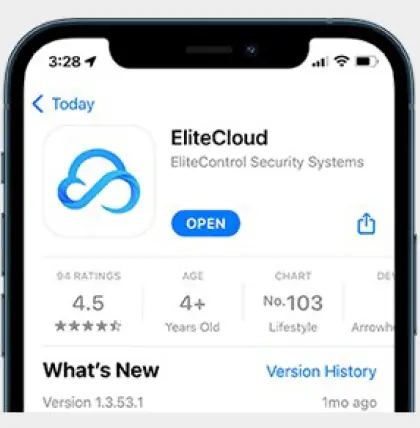
Registrer deg, logg på og velg en plan
Åpne EliteCloud-appen, trykk "Registrer deg" og følg instruksjonene. Denne prosessen vil be deg om å registrere deg, bekrefte e-posten din, "Logg på" og velge en plan.
Hvis du allerede har en EliteCloud-konto, åpner du appen, 'Logg på' og går videre til neste trinn. 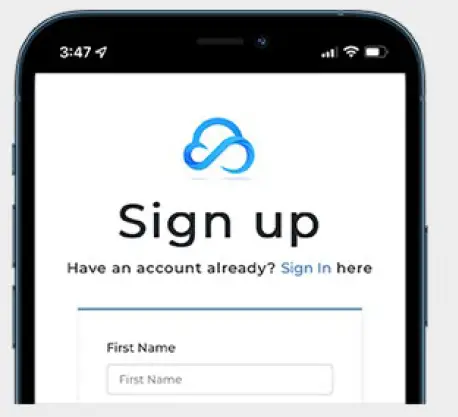
Legger til en side – Hver side kan bare legges til/eies av 1 bruker. Om nødvendig, se nedenfor for "Tilbakestille eierskap"
Etter å ha trykket på 'Legg til nettsted' og godtatt T & C, vil en QR-skanner vises. Bruk denne til å skanne QR-koden som finnes på din 'ESL-2 loT' nettverksmodul. Nettsteds-ID (MAC og seriell) kan også legges til manuelt ved å bruke 'Enter manuelt'-knappen.
Skann denne QR-koden for en trinnvis video om hvordan du legger til et nettsted.———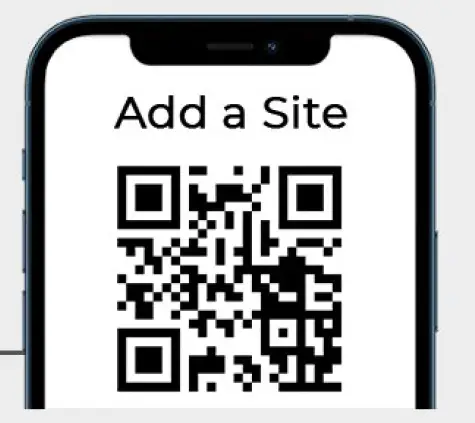
Legge til og invitere brukere – Alle brukere må ha sin egen EliteCloud-konto. Se trinn 2
Gå til 'Brukere'-listen i hovedappmenyen, og trykk deretter på 'Inviter bruker'-ikonet. Deretter kan du skanne de nye brukernes 'Account QR Code' funnet i 'Brukerinnstillinger' eller manuelt angi deres EliteCloud-registrerte e-postadresse.
Skann denne QR-koden for en trinnvis video om hvordan du inviterer og administrerer brukere.—-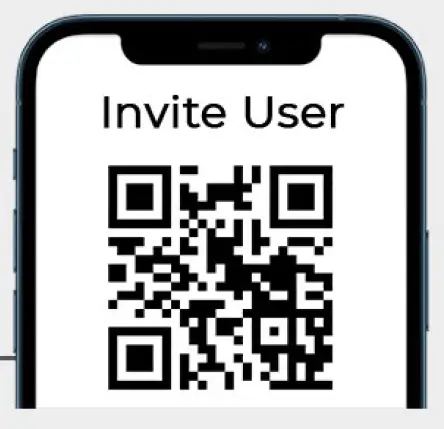
Godta invitasjoner og overføre eierskap
Nye brukere må godta alle nettstedinvitasjoner fra "Konvolutt"-ikonet som du finner øverst til venstre på nettstedsskjermen. Når den er akseptert, kan 'Eier' av nettstedet overføre eierskap fra 'Brukere'-listen i hovedmenyen.
Skann denne QR-koden for en trinnvis video om å godta nettstedinvitasjoner——–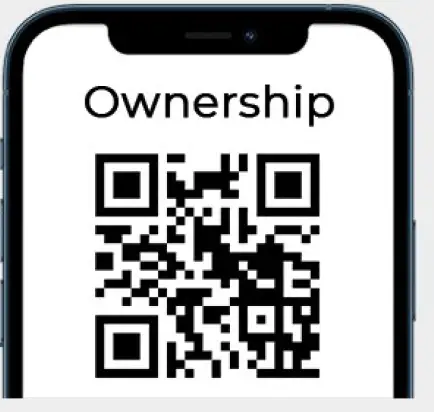
Tilbakestilling av eierskap – Krever internett
EliteCloud-veiledninger
Skann QR-koden nedenfor til view våre EliteCloud & EliteControl opplæringsvideoer.
Viktig
- * På grunn av teknologiutviklingens natur kan det hende at EliteCloud ikke er kompatibel med alle enheter
- * Det er viktig å sørge for at alle push-varslingstyper mottas på smartenheten din før systemet er klart til bruk. Disse inkluderer: Armed, Stay Armed & 24-timers inngangsalarmer, Tamper aktiveringer og til-/frakoble varsler
Stolt produsert av Arrowhead Alarm Products Ltd
Dokumenter / Ressurser
 |
EliteControl ESL-2 IoT EliteCloud-appmodul for ESL-2-systemet [pdfBrukerhåndbok ESL-2 IoT, ESL-2 IoT EliteCloud App Module for ESL-2 System, EliteCloud App Module for ESL-2 System, Module for ESL-2 System, ESL-2 System |

 →
→



